Заметки — одно из самых полезных предустановленных приложений на iPhone. В них можно составить список продуктов, план на день, быстро записать идею или отсканировать документ. С помощью iCloud заметки синхронизируются между разными устройствами, и у вас под рукой всегда свежая версия. Это действительно удобная программа, в которой может храниться масса нужной информации. Поэтому особенно неприятно, если заметки вдруг исчезли. Рассказываем, как восстановить потерянные заметки на iPhone.
Причины удаления заметок
Проблемы могут возникнуть как с отдельными записями в приложении, так и с приложением целиком, когда вы просто не находите привычную иконку среди других. Вот лишь несколько вариантов развития событий, при которых заметки могут потеряться.
1. Случайное удаление приложения. Некоторые системные утилиты можно удалить так же, как и установленные приложения, и это относится и к заметкам. Если случайно зажать иконку на несколько секунд, а потом нажать на крестик, это приложение удалится из системы. Скачать заметки заново можно из AppStore, но это будет новое, чистое приложение без сохраненных записей.
2. Покупка нового телефона и перенос старых данных. При переходе на новый iPhone может случиться так, что будет перенесена только часть заметок или только оболочка программы. Это происходит из-за того, что программа не выбрана для синхронизации в iCloud.
3. Обновление версии iOS. Обычно Apple предлагает стабильные и проверенные обновления для операционной системы, но во время установки может случиться сбой, который повлияет на системные утилиты, в том числе заметки.
4. Сброс настроек до заводских, принудительная перезагрузка. Введение устройства в режим восстановления — непредсказуемый процесс, последствия которого могут в том числе отразиться на заметках.
5. Неполное сохранение резервной копии. Если на телефоне осталось мало памяти, при создании резервной копии сохраняются не все данные. Смартфон обычно предупреждает об этом, но пользователь игнорирует уведомления. В результате при переходе на новый телефон или после сброса настроек до заводских, заметки невозможно восстановить из резервной копии.
6. Вход с неверным iCloud. Если вы войдете в систему с другим идентификатором iCloud, заметки с прошлого аккаунта не будут синхронизированы, как и все остальные данные. Проверка Apple ID выполняется следующим образом:
- Войти в Настройки;
- Нажать на верхнюю кнопку, где написано имя;
- Проверить, чтобы электронная почта совпадала с аккаунтом, в который вам необходимо войти.
В этом же разделе можно проверить настройки iCloud и отметить виды данных для сохранения в облаке. Ищите раздел Приложения, использующие iCloud, и активируйте бегунок для нужных данных: фотографии, заметки, пароли и связка ключей, контакты, календари, напоминания и др.
Исчезновение заметок – не самая распространенная проблема, но она может привести к потере важнейших данных. Хорошо, что есть способы восстановить заметки на iPhone даже при, казалось бы, безнадежных случаях.
Как восстановить заметки из корзины
Если вы просто не можете найти одну из записей в приложении, проверьте корзину: там хранятся заметки, которые удалили за последние 30 дней. При входе в приложение отображается общий список записей, но если в левом верхнем углу нажать на слово Папки, выйдет общий список созданных папок.
Ищите раздел Недавно удаленные — возможно, именно здесь находится потерянная заметка. Также эффективно искать по словам через строку поиска — если вы вводите ключевое слово, которое должно содержаться в заметке, выйдет список всех заметок с этим словом, в том числе из раздела недавно удаленных. Максимальный срок хранения в разделе недавно удаленных — 40 дней, затем они удаляются без возможности восстановления.
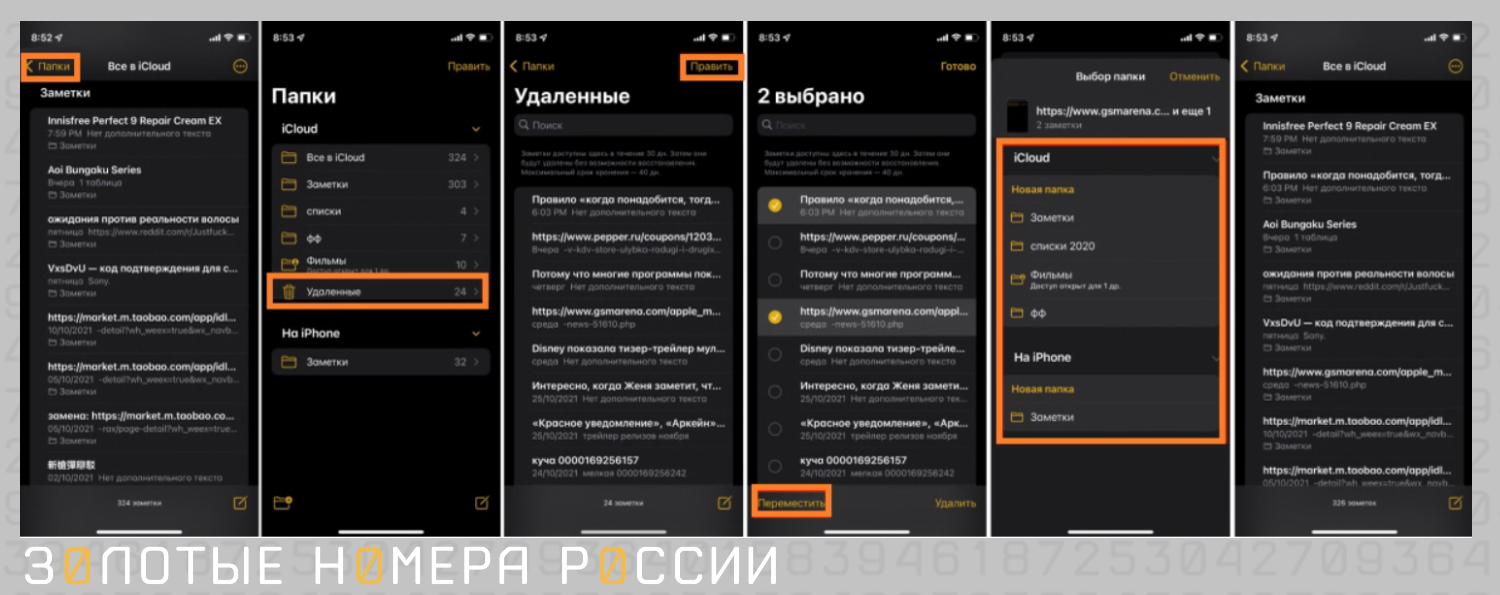
Если вам повезло, и заметка найдена в данном разделе, ее нужно восстановить. Делается это свайпом по названию заметки влево. Далее нужно выбрать значок папки и место, куда будет восстановлена заметка. Не забудьте восстановить заметку, чтобы она окончательно не исчезла через 30 дней.
Внимание! Если вы не видите папку Недавно удаленные, это значит, что удаленных заметок нет. Кроме того, при удалении общей заметки с сайта iCloud она не попадает в эту локальную папку на телефоне.
Как восстановить заметки из iCloud
Если при настройке iCloud была включена синхронизация заметок, потерянные записи можно будет легко восстановить. Для начала попробуйте отыскать их на сайте iCloud:
- Посетите веб-сайт icloud.com с ноутбука или с телефона;
- Войдите со своим Apple ID;
- На панели управления среди элементов найдите заметки;
- Если в этой папке есть нужные вам записи, нажмите Поделиться и отправьте их себе на электронную почту — так вы сможете открыть их на телефоне и сохранить.
Для использования этого способа заранее нужно настроить синхронизацию — активировать бегунок напротив Заметок в настройках iCloud.
Восстановление заметок из резервной копии iPhone
Если ценные записи пропали, всегда есть шанс восстановить их из резервной копии. Правда, для этого придется пойти на крайние меры — стереть весь iPhone. Приводим пошаговый процесс.
1. Выполняем сброс iPhone — для этого переходим в Настройки — Общие — Сброс — Стереть все содержимое и настройки.
2. После перезагрузки телефона следуем инструкциям на экране.
3. На странице Приложения и данные выбираем Восстановить из резервной копии iCloud.
4. Вводим Apple ID и выбираем последнюю доступную резервную копию для восстановления.
5. Дожидаемся окончания процесса, это может занять 10-30 минут, в зависимости от размера созданной резервной копии.
Далее проверяем Заметки — они должны появиться в соответствующем приложении. Это будут записи, созданные на момент генерации резервной копии. Имеет смысл применять этот способ только в том случае, если в заметках содержатся действительно ценные сведения, так как во время сброса iPhone можно потерять некоторые другие данные и приложения.
Как восстановить заметки на iPhone без резервной копии
Для восстановления выборочных данных, в том числе навсегда удаленных заметок, рекомендуется использовать программу Fonelab для iOS. Она помогает быстро и эффективно восстановить почти любые данные, включая фотографии, видео, файлы документов, контакты.

Вот как выглядят шаги по восстановлению через эту программу:
- Скачать и установить Fonelab на персональный компьютер;
- Запустить программу;
- После этого подключить iPhone через порт USB;
- В интерфейсе программы выбрать Восстановление данных (iPhone Data Recovery);
- Далее выбрать Восстановление с iOS (Recover from iOS device) — программа будет искать файлы на самом устройстве;
- В списке данных отметить галочкой заметки (Notes);
- После сканирования будут отображены результаты поиска — останется выбрать нужные записи и нажать Восстановить (Recover).
В интерфейсе программы есть также разделы для восстановления из резервной копии iTunes и из iCloud. Можно попробовать их все, если описанный способ не дал результатов.
Как восстановить удаленные заметки через iTunes
Есть еще один способ поиска потерянных заметок — через сервис iTunes или Finder, если это компьютер Mac. Этот метод тоже позволяет восстановить заметки, удаленные безвозвратно. Понадобится компьютер Windows с установленной программой iTunes и оригинальный USB-провод.
Далее следуйте пошаговой инструкции:
- Отключите функцию локатор (Найти iPhone), иначе устройство не даст выполнить полный сброс и дальнейшее восстановление через iTunes.
- Создайте свежую резервную копию, чтобы потом вернуть на устройство всю информацию. Это также можно сделать через iTunes, выбрав во вкладке Обзор Создать копию сейчас.
- После создания копии на вкладке Обзор нужно щелкнуть Восстановить iPhone и подтвердить восстановление, нажав Восстановить и обновить.
При данном способе восстановления на устройство будет установлена последняя версия iOS. Заметки тоже будут восстановлены вместе с другими данными — фотографиями, контактами.
Восстановление через программу Tenorshare
Иногда для процессов восстановления данных удобнее использовать сторонние программы с более мощным функционалом. Одна из таких программ — Tenorshare. Она позволяет искать заметки и другой контент даже в том случае, если синхронизация с iCloud отсутствовала и нет резервной копии. Она ищет файлы, которые были когда-либо записаны в памяти телефона и помогает открыть даже те файлы, которые недоступны в iTunes.

Вот основной функционал программы Tenorshare UltData:
- Восстановление напрямую с устройства;
- Восстановление из резервной копии iTunes и iCloud;
- Поддержка 35 типов фалов — от контактов до SMS;
- Восстановление переписки в WhatsApp, Viber, WeChat, Kik и др.
Три режима восстановления (напрямую, iTunes, iCloud) позволяют найти практически любую информацию, когда-либо зафиксированную в iPhone. Процесс очень простой: подключить iPhone к компьютеру, запустить программу, выбрать типы данных для восстановления. Если программа обнаружит их, нажать кнопку Восстановить — заметки или другие данные появятся в первоначальном расположении.
Полезный совет о заметках в iPhone
Иногда нужно восстановить не заметку целиком, а только ее часть — проще говоря, отменить то, что случайно вырезано из записи. На компьютере это решается простой комбинацией ctrl + Z или cmd + Z, если это Mac. Но когда нужно отменить последнее действие на телефоне, это не так просто.
В сети можно найти секретные способы отмены:
- Встряхнуть мобильный девайс, когда находитесь в Заметках — это просто отменит последнее действие;
- Дважды тапнуть тремя пальцами по экрану — это вызовет специальное меню функций, в котором первой будет стоять заветная стрелочка отмены, а дальше — вырезать, копировать и вставить.
Это может пригодиться, если вы случайно удалили из заметок целую таблицу данных или большой кусок текста.
Выводы
Если пропало приложение заметок или отдельные записи из iPhone, это может создать серьезную проблему, так как в заметках обычно мы сохраняем самую важную информацию.
Для восстановления заметок можно использовать несколько способов. Самое простое — поискать их в списке недавно удаленных. Далее можно попробовать восстановить из iCloud или из резервной копии.
Если не было синхронизации с облаком, рекомендуется использовать специальные программы восстановления — Tenorshare UltData или Fonelab. Однако проблемы с заметками легче предупредить, чем решать. Рекомендуем проверить настройки iCloud — если синхронизация включена (активирован зеленый бегунок именно для заметок), вашим записям ничего не угрожает.











